Принтер Samsung ML-1665/XEV - инструкция пользователя по применению, эксплуатации и установке на русском языке. Мы надеемся, она поможет вам решить возникшие у вас вопросы при эксплуатации техники.
Если остались вопросы, задайте их в комментариях после инструкции.
"Загружаем инструкцию", означает, что нужно подождать пока файл загрузится и можно будет его читать онлайн. Некоторые инструкции очень большие и время их появления зависит от вашей скорости интернета.
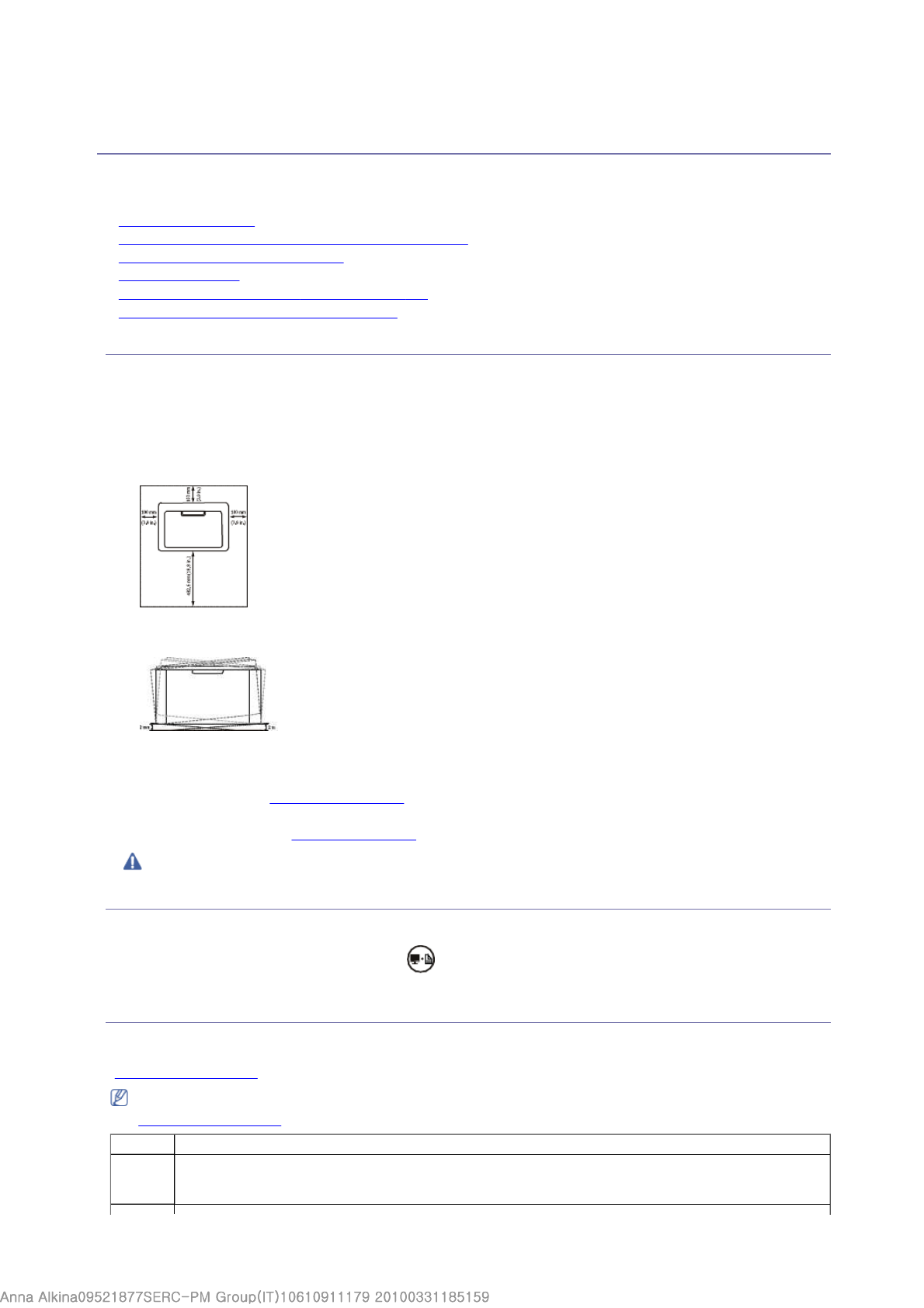
Приступая
к
работе
В этой главе приведены пошаговые инструкции по подготовке к эксплуатации устройства, подключаемого через порт USB, и
соответствующего программного обеспечения.
В главу входят указанные ниже разделы.
Установка оборудования
Печать демонстрационной страницы и страницы конфигурации
Поставляемое программное обеспечение
Требования к системе
Установка драйвера устройства, подключаемого по USB
Совместное использование локального устройства
Установка
Установка
Установка
Установка
оборудования
оборудования
оборудования
оборудования
В этом разделе изложена процедура установки оборудования, также описанная в кратком руководстве по установке. Перед
использованием устройства изучите краткое руководство по установке и выполните указанные ниже действия.
Размещение
1.
Определите место постоянного расположения устройства.
Оно должно располагаться на ровной устойчивой поверхности со свободной циркуляцией воздуха. Дополнительное
пространство потребуется для открывания крышек и лотков.
Устройство должно эксплуатироваться в хорошо проветриваемом помещении, вдали от прямых солнечных лучей,
источников тепла, холода и влаги. Не устанавливайте его на краю стола.
Высокое качество печати гарантируется на высоте до 1 000 м над уровнем моря.
Установите устройство на ровной устойчивой поверхности c уклоном не более 2 мм. В противном случае может
ухудшиться качество печати.
2.
Вскройте упаковку устройства и проверьте ее содержимое.
3.
Снимите с устройства упаковочную ленту.
4.
Установите картридж.
5.
Загрузите бумагу (Cм.
Загрузка бумаги в лоток
.)
6.
Подключите все кабели к устройству.
7.
Включите устройство (См.
Включение устройства
.)
Печать
Печать
Печать
Печать
демонстрационной
демонстрационной
демонстрационной
демонстрационной
страницы
страницы
страницы
страницы
и
и
и
и
страницы
страницы
страницы
страницы
конфигурации
конфигурации
конфигурации
конфигурации
Печать тестовой страницы и страницы конфигурации позволяет проверить правильность работы устройства.
Чтобы напечатать тестовую страницу и страницу конфигурации
Чтобы напечатать тестовую страницу и страницу конфигурации
Чтобы напечатать тестовую страницу и страницу конфигурации
Чтобы напечатать тестовую страницу и страницу конфигурации,
,
,
, выполните следующие действия
выполните следующие действия
выполните следующие действия
выполните следующие действия ....
В режиме готовности нажмите и удерживайте кнопку
в течение 6 секунд, пока зеленый индикатор не начнет медленно
мигать, затем отпустите кнопку.
Поставляемое
Поставляемое
Поставляемое
Поставляемое
программное
программное
программное
программное
обеспечение
обеспечение
обеспечение
обеспечение
После настройки устройства и его подключения к компьютеру установите программное обеспечение для принтера. Программное
обеспечение для систем Windows и Mac OS находится на компакт-диске, который входит в комплект поставки. Пользователям
ОС Linux необходимо установить программное обеспечение, загрузив его с веб-сайта компании Samsung
(
www.samsung.com/printer
).
При отсутствии электропитания работа данного устройства невозможна.
Время от времени программное обеспечение устройства обновляется, например после выхода новой операционной системы
и т. д. При необходимости загрузите последнюю версию программного обеспечения с веб-сайта Samsung
(
www.samsung.com/printer
).
ОС
Содержание
Windows
Драйвер принтера:
позволяет использовать все функции устройства.
Smart Panel:
позволяет отслеживать состояние устройства и предупреждает пользователя об ошибках,
возникающих во время печати.
Page 1 of 7
Приступая
к
работе
Содержание
- 2 Осторожно; Информация
- 5 Внимание
- 6 Отмена; руководстве
- 7 Samsung AnyWeb Print
- 8 Быстрая и высококачественная печать; Функции
- 10 В главу входят указанные ниже разделы.; Вид спереди; Введение
- 12 ручная подача
- 13 Включение устройства
- 14 Размещение; Приступая
- 15 USB; Windows
- 18 Macintosh
- 19 Linux
- 21 С компьютера; Базовая
- 23 Рекомендации по выбору материалов для печати; Размеры носителей, поддерживаемые в каждом режиме; Материалы
- 25 Лоток
- 26 Ручная подача в лоток; Советы по использованию метода ручной подачи
- 27 Конверты
- 28 Прозрачные пленки
- 30 Бумага для фирменных бланков и готовые формы
- 31 Драйвер принтера; Настройка печати; Печать
- 32 Отмена задания печати
- 34 Использование набора параметров
- 36 Печать на обеих сторонах листа (в ручном режиме)
- 37 Изменение масштаба документа; Масштабирование документа по размеру бумаги
- 38 Использование водяных знаков
- 39 Использование наложений
- 40 Выбор качества печати
- 42 Печать документа
- 43 Изменение настроек принтера; Layout
- 44 Orientation; Graphics; Печать нескольких страниц на одной стороне листа бумаги
- 45 Печать из приложений; Print
- 46 General
- 47 Печать файлов; LPR GUI; Настройка параметров принтера
- 49 Smart Panel; Описание программы Smart Panel; Инструменты
- 50 Изменение параметров программы Smart Panel; Unified Linux Driver Configurator; Запуск средства Unified Driver Configurator
- 52 Refresh; Classes
- 53 Ports configuration
- 55 Чистка устройства снаружи; Обслуживание
- 57 Инструкция по использованию; Приблизительный срок службы картриджа
- 58 Устранение
- 59 В лотке
- 60 Внутри принтера
- 62 Проблемы с электропитанием
- 65 Print As Image; Бумага
- 66 Проблемы качества печати; плотная бумага
- 70 Часто встречающиеся проблемы в операционной системе Mac OS; Release port; Port configuration
- 71 Расходные
- 74 В главу входят указанные ниже разделы; Технические
- 78 Глоссарий




































































































Принтер около года не использовался. Когда подключили, то ПК его не видит. Индикаторы не горят. Контрольная страница не печатается. При нажатии кнопки питания оба индикатора одновременно мигают. Подключили к другому ПК — все точно также. Пожалуйста, подскажите, что это может быть.